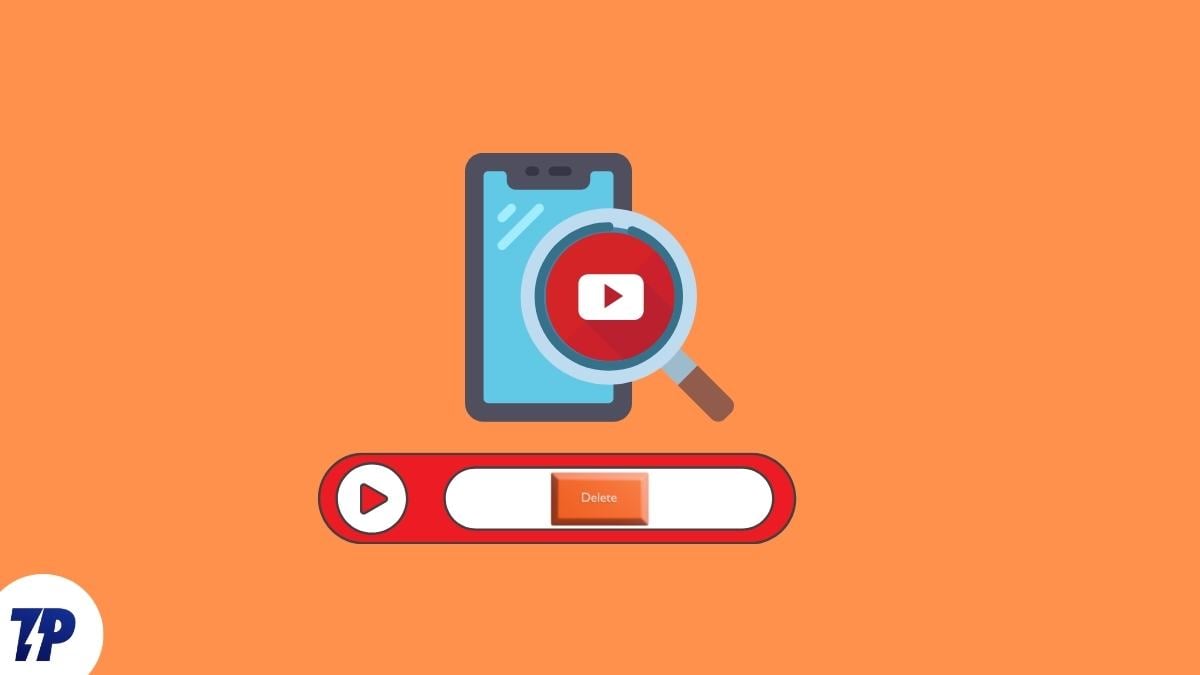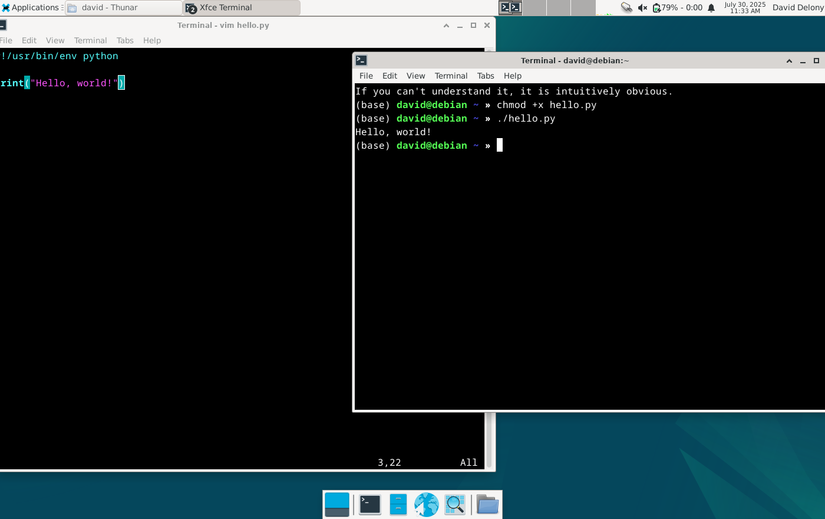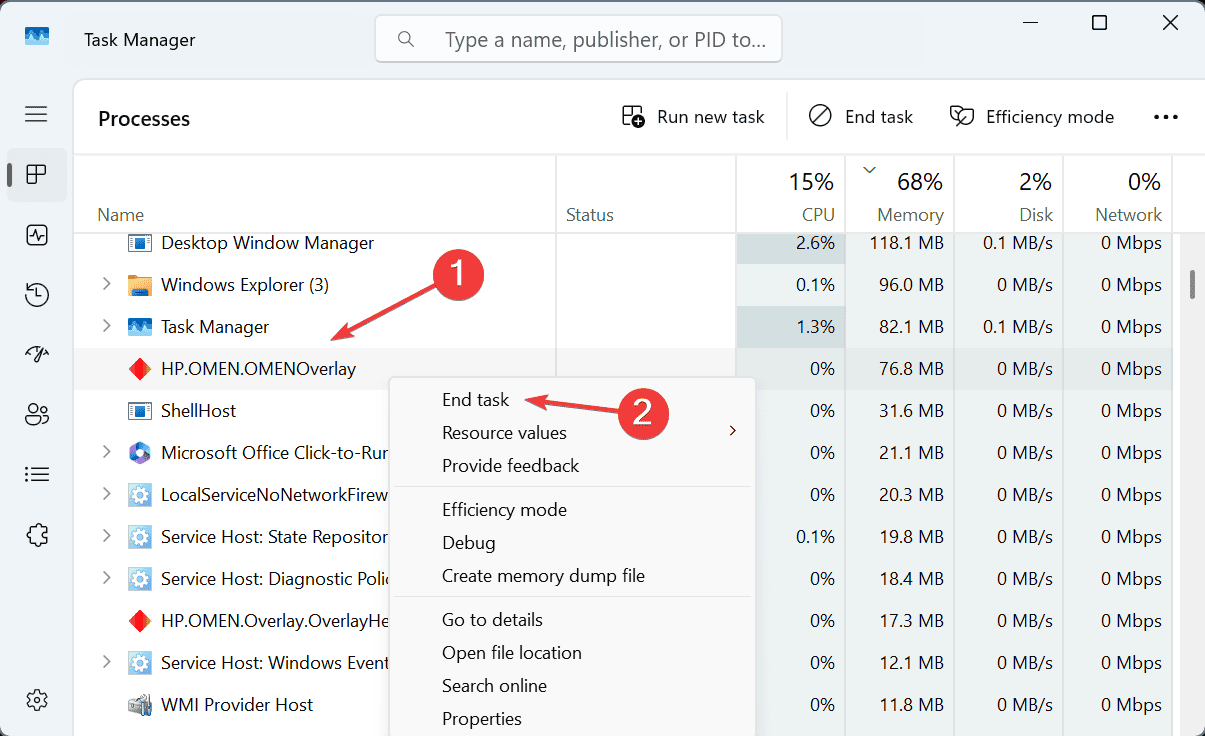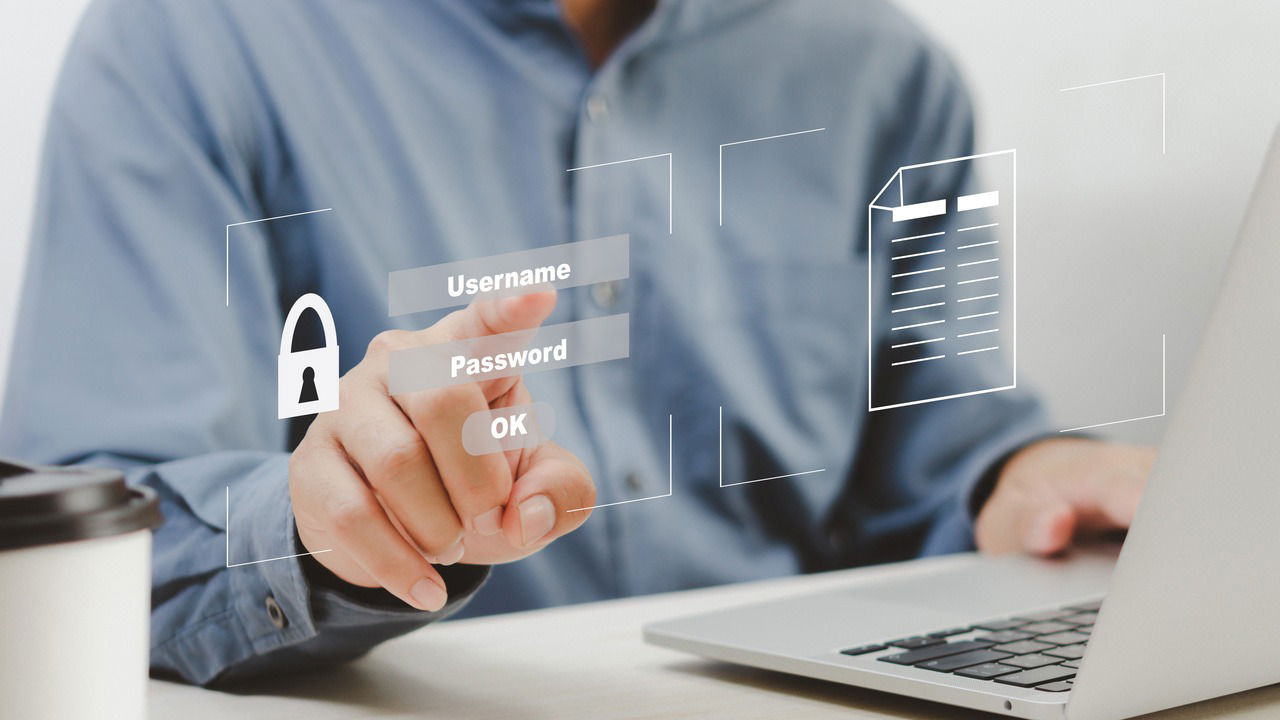YouTubeの検索履歴を表示・削除する方法とプライバシー管理

要点
- YouTubeは毎分約500時間の動画がアップロードされるプラットフォームで、検索履歴はおすすめや検索候補に影響します。検索履歴を削除・一時停止すると体験が変わることがあります。
- 詳細な履歴確認や期間指定の削除はGoogleの「マイアクティビティ(My Activity)」から行います。
- Androidアプリやウェブ、テレビ(Android TV)など、利用環境ごとに操作方法が異なります。
定義(1行)
- 検索履歴: YouTube上で入力した検索クエリの記録。
- 視聴履歴: 再生した動画の記録。
なぜ検索履歴が重要か
検索履歴は、あなたの興味関心を推測して検索候補やおすすめをパーソナライズするために使われます。便利な反面、他人と端末を共有する場合やプライバシー重視の場面では不要な痕跡になります。履歴を管理することで不要な情報露出を減らせますが、その代わりにおすすめの精度や検索サジェストが低下する可能性があります。
YouTube検索履歴を表示して削除する基本(ウェブ)
以下は、検索履歴の詳細を確認し、個別または全件で削除する一般的な手順です。
- Googleの「マイアクティビティ(My Activity)」ページにアクセスします。
- 「YouTubeの履歴」を選択します。

- 「履歴を管理」をクリックします。

- 詳細な検索履歴が表示されます。カレンダーや検索ボックスで期間や検索語句を絞り込めます。
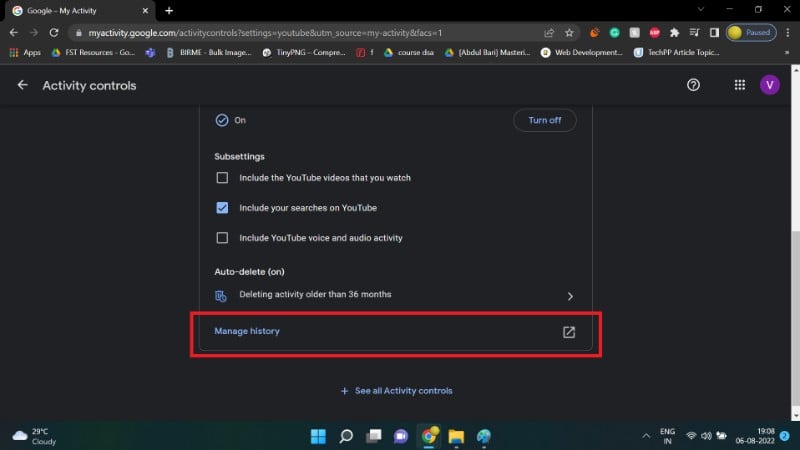
- ページ上の「削除」メニューから「全期間を削除」を選ぶと、検索履歴を完全に消去できます。必要に応じて期間指定で削除も可能です。
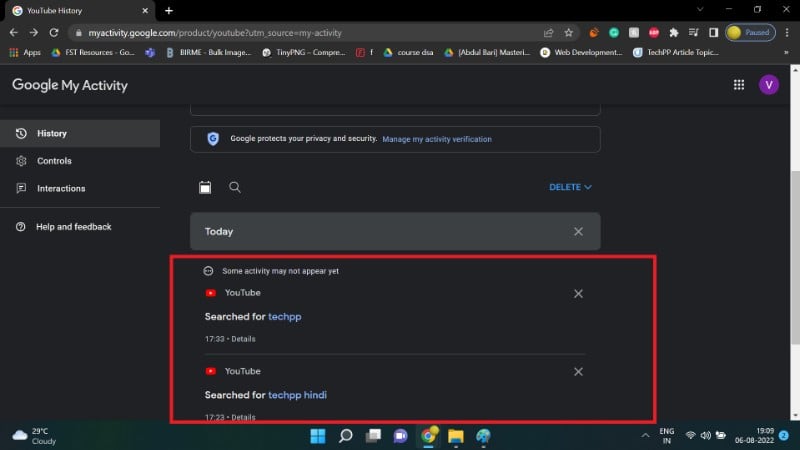
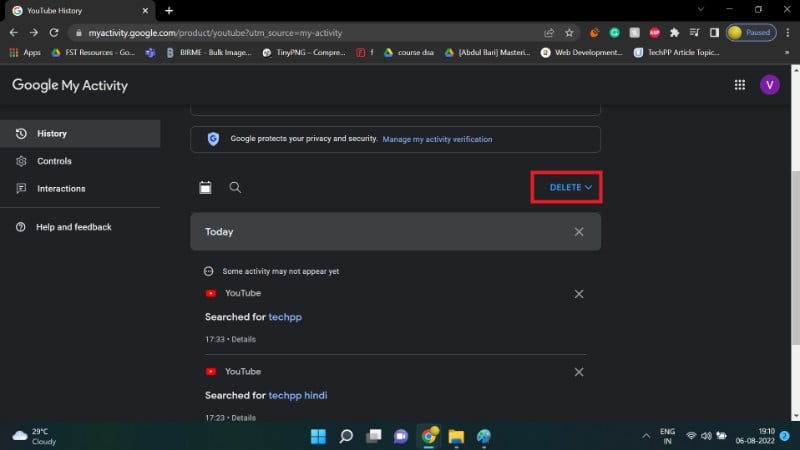
Androidアプリで検索履歴を削除する方法(基本)
Android版YouTubeアプリでも検索履歴の管理が可能です。手順は以下の通りです。
- Googleアカウントにログインします。
- 画面右上のプロフィールアイコンをタップします。
- 「設定」を選択します。
- 「履歴とプライバシー」を選びます。
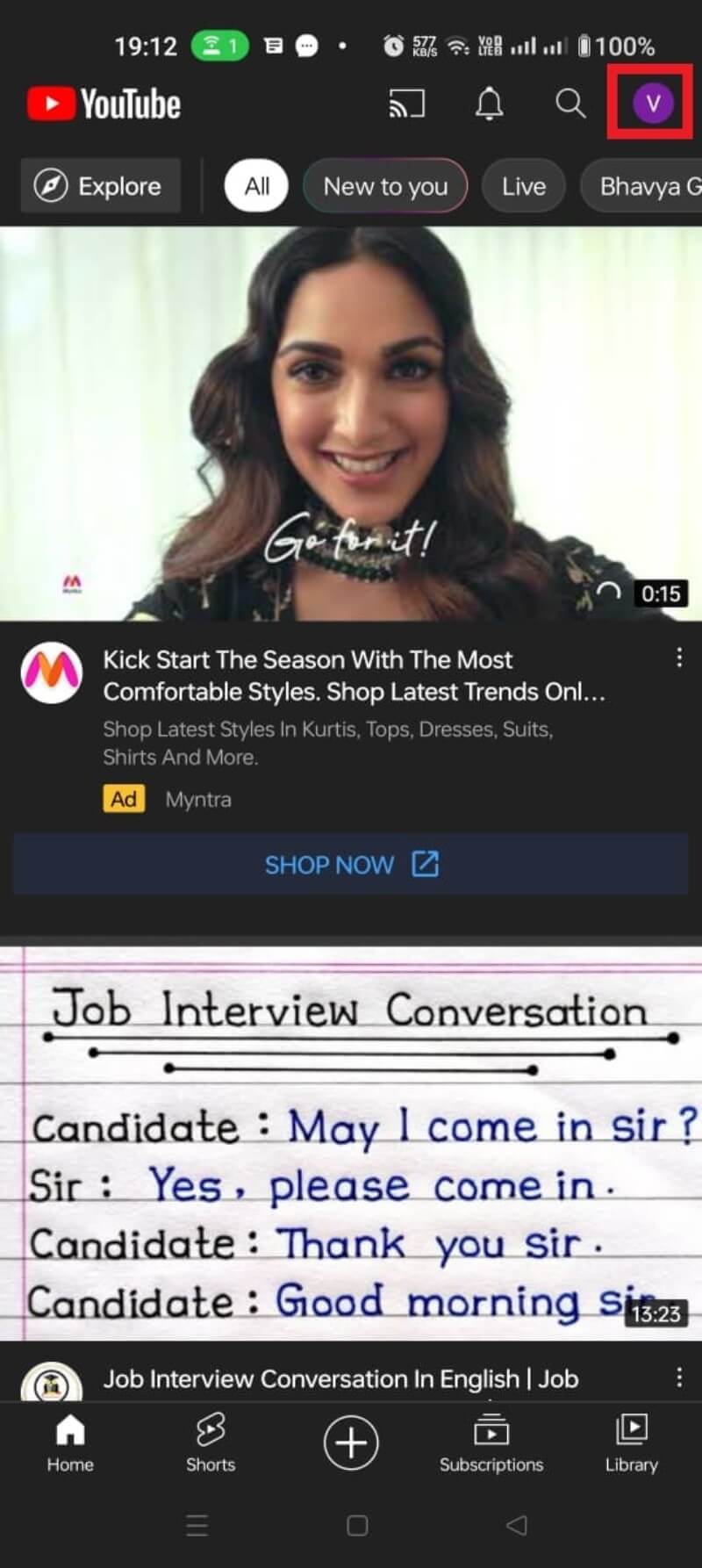
- 「視聴履歴を削除」や「検索履歴を削除」など、該当する項目をタップして削除します。
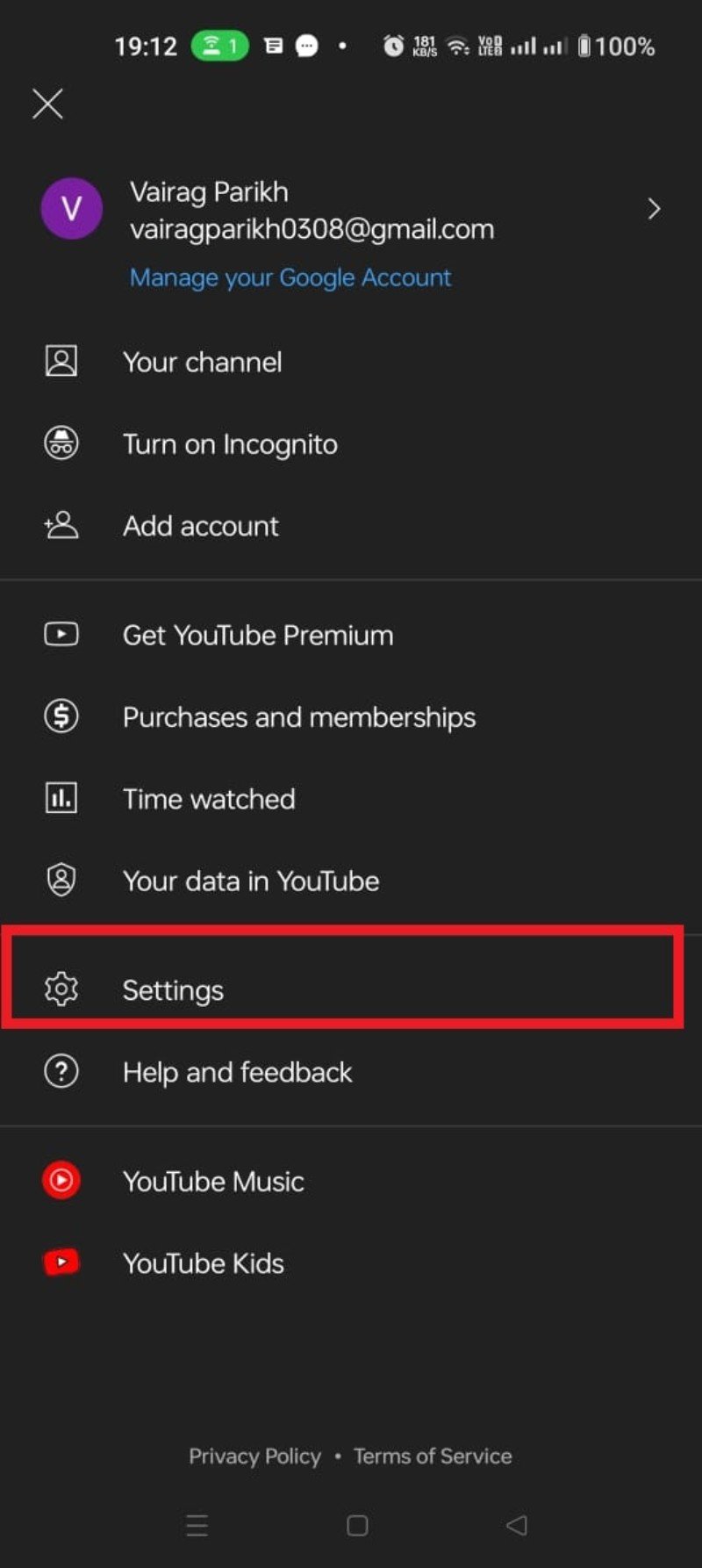
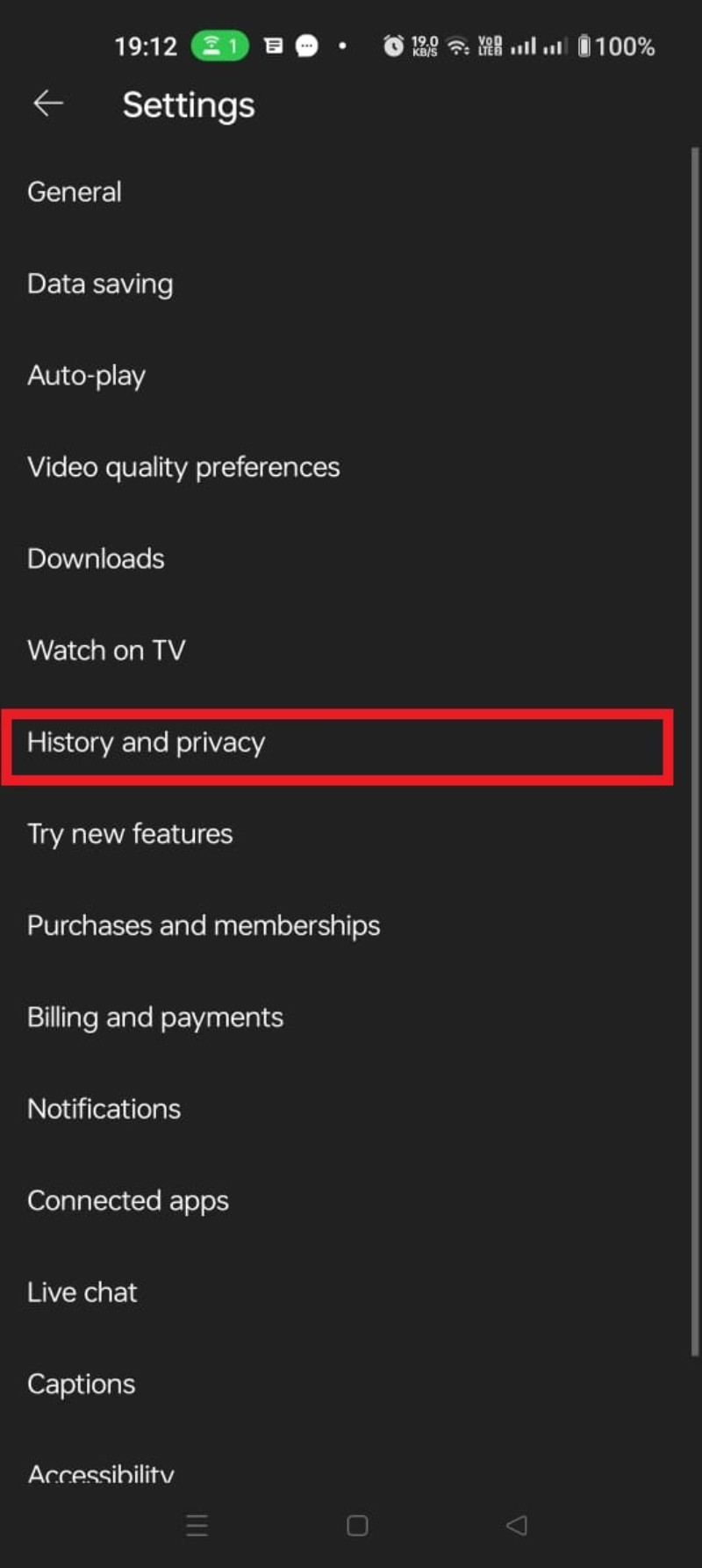
- 削除ボタンを選択すると操作が反映されます。個別項目の長押しで単体削除が可能な場合もあります。
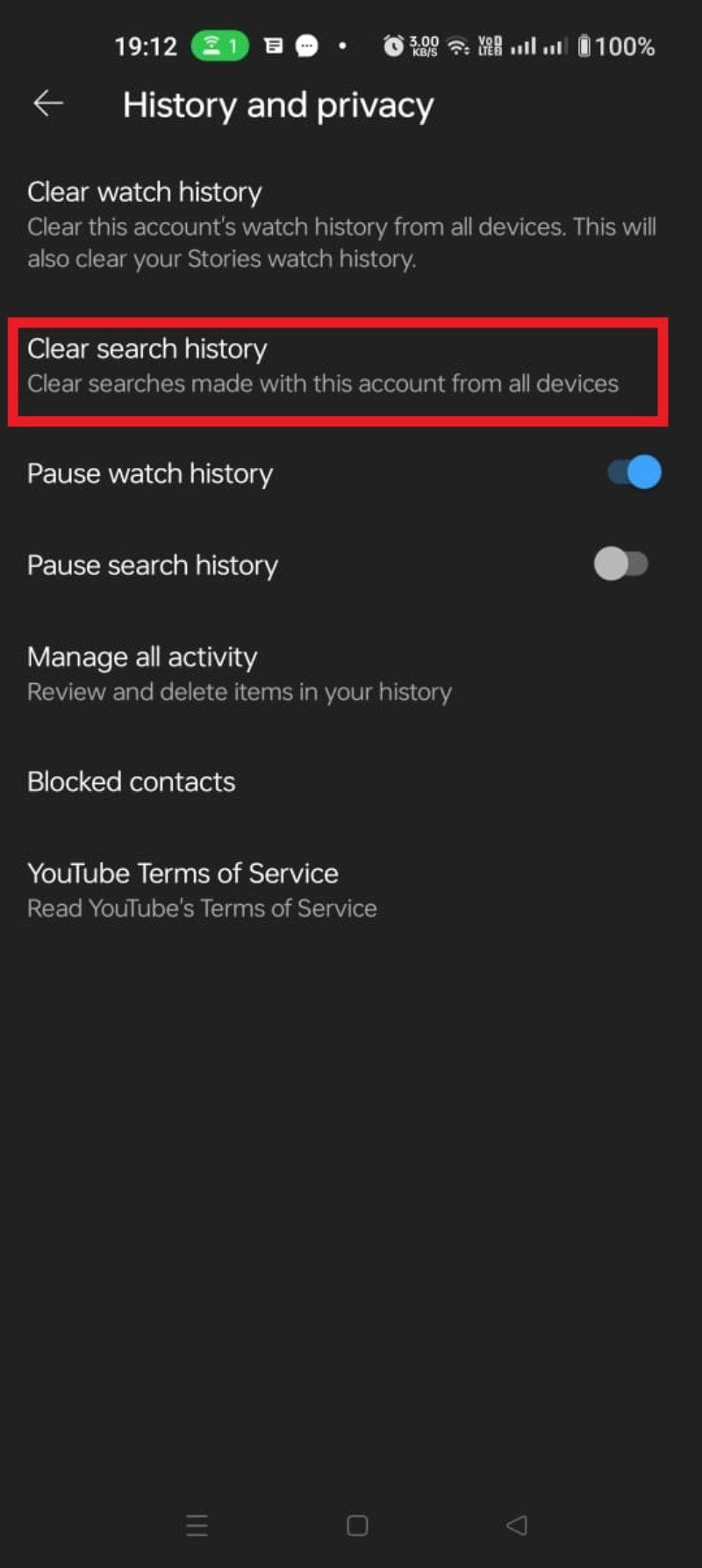
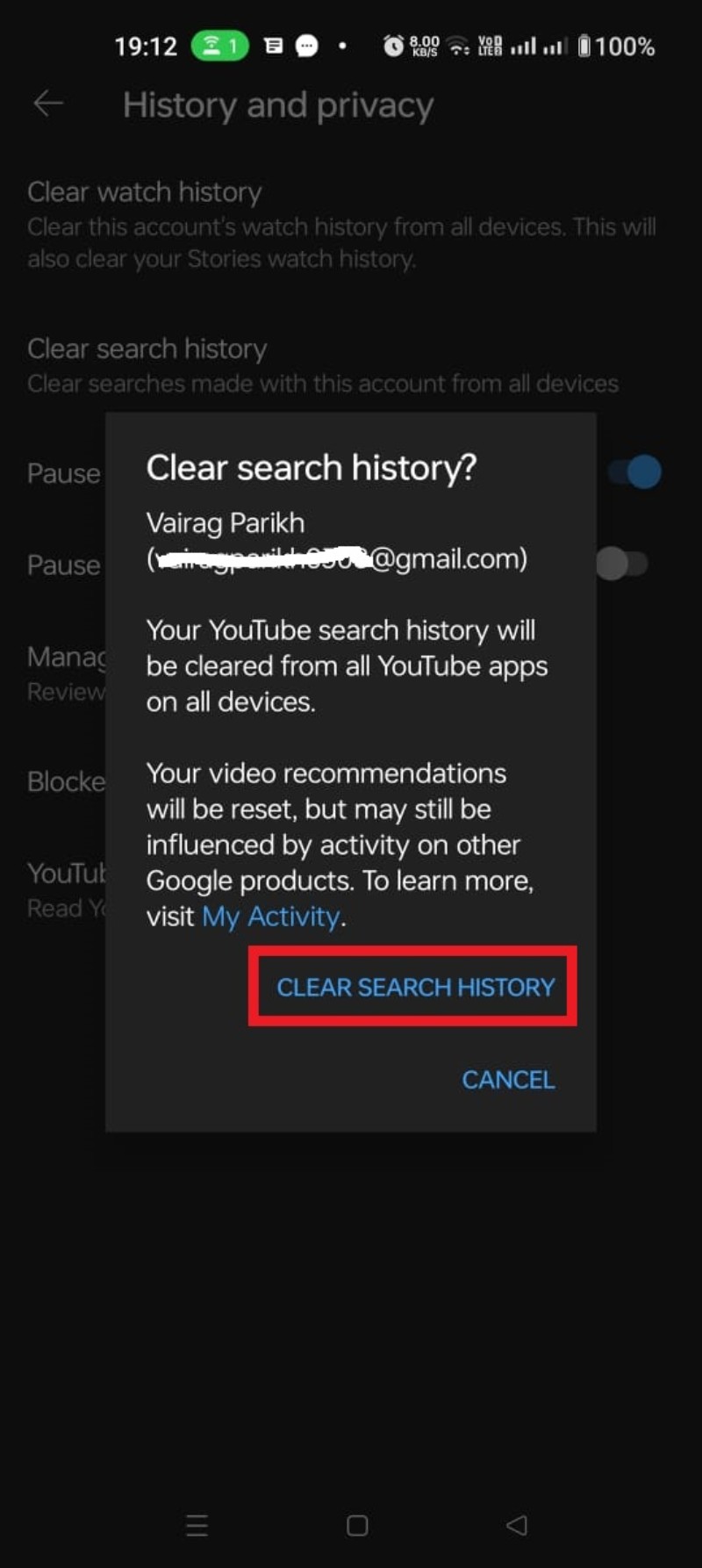
自動削除を設定する方法
手動で頻繁に削除するのが面倒な場合、自動削除(一定期間経過後に履歴を自動で削除する設定)を使うと便利です。自動削除を設定すると、検索履歴だけでなく視聴履歴も対象になる点に注意してください。
- Googleの「マイアクティビティ」ページにアクセスします。
- 「YouTubeの履歴」を選択します。
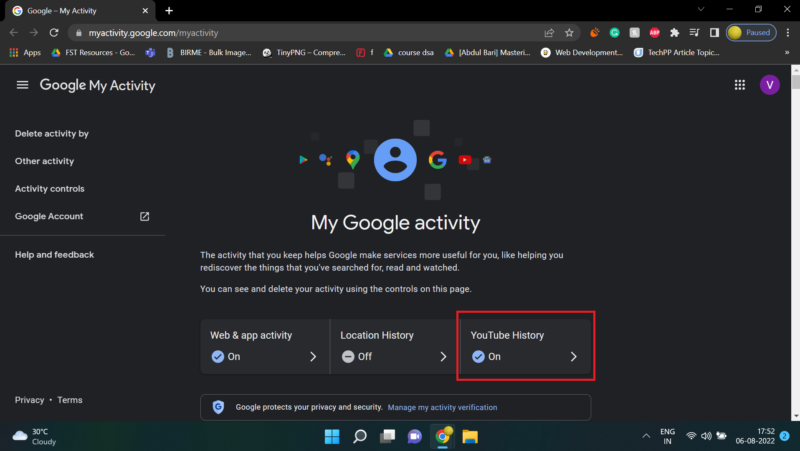
- 「自動削除を選択」をクリックします。
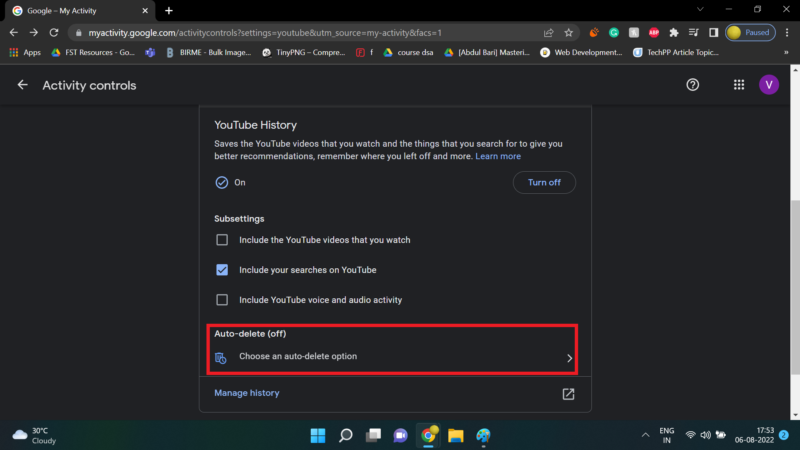
- 期間のラジオボタン(例:3か月、18か月など)を選びます。
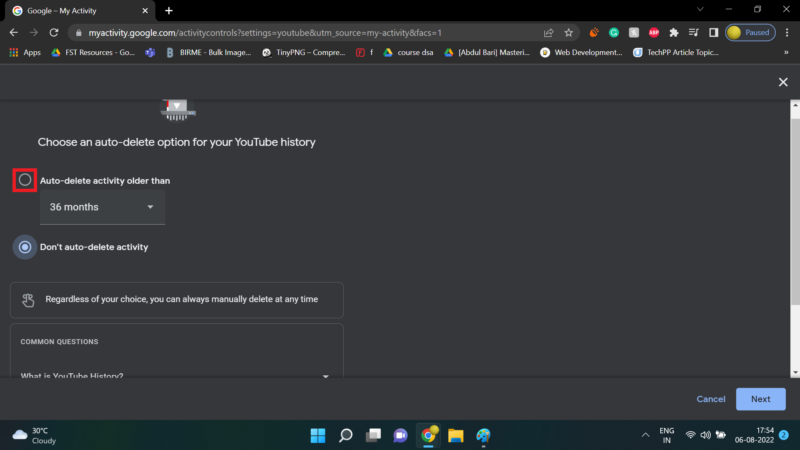
- ドロップダウンでクリア頻度を選択し、「次へ」をクリックします。
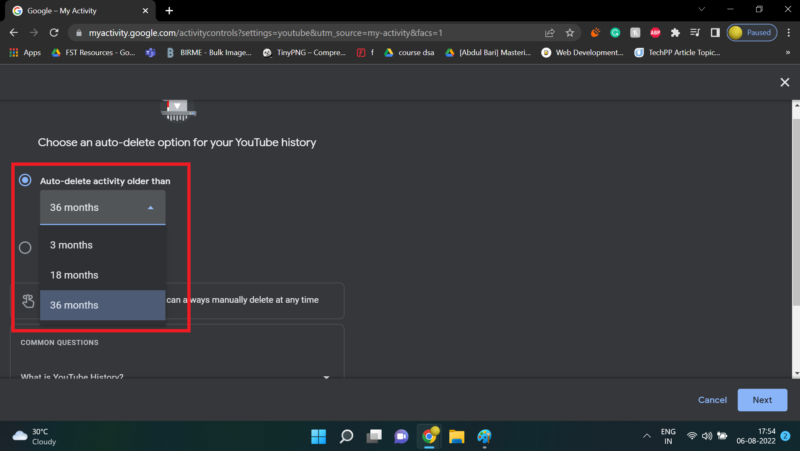
- 「確認」→「OK」を選ぶと設定が有効になります。
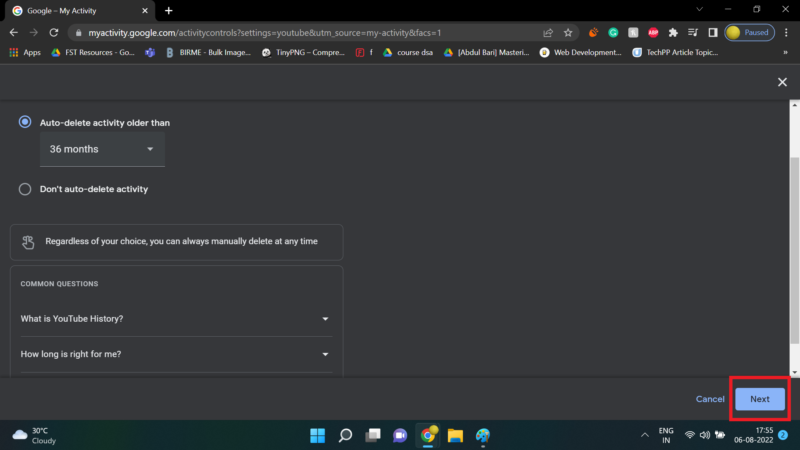
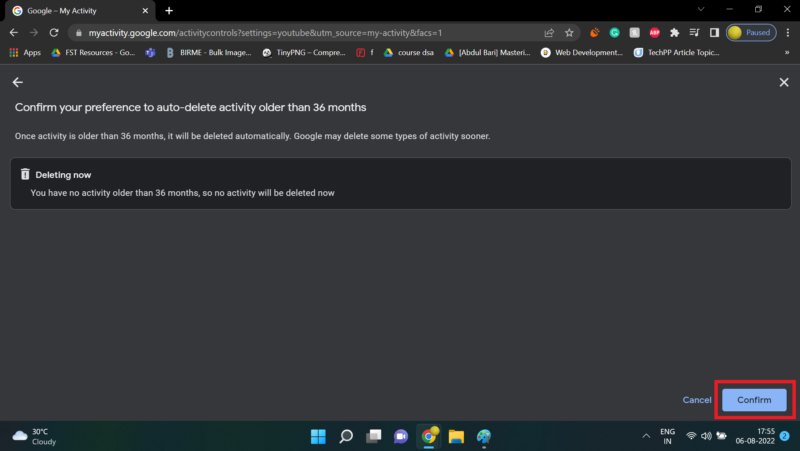
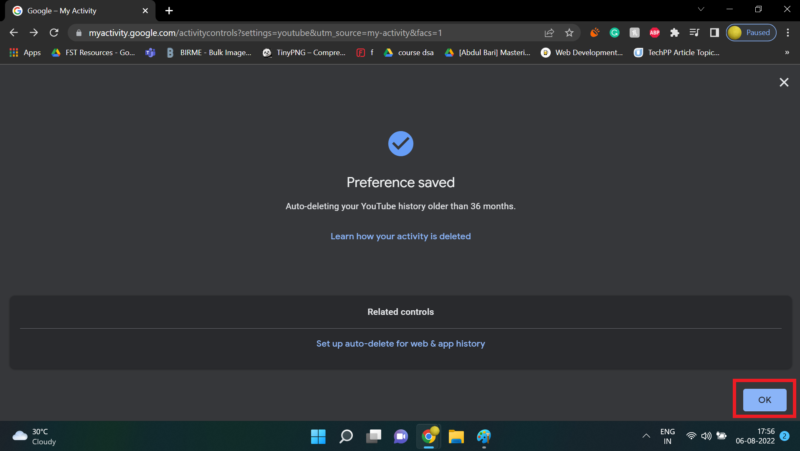
検索履歴を一時停止する方法(保存停止)
検索履歴を完全に保存しないようにするには「一時停止(Pause)」を利用します。一時停止中は新しい検索は記録されませんが、過去の履歴は残ります(別途削除が必要)。
Androidアプリでの操作
- プロフィールアイコンをタップします。
- 「設定」を選択します。
- 「履歴とプライバシー」を開きます。
- 「検索履歴を一時停止」をタップして「一時停止」を確定します。
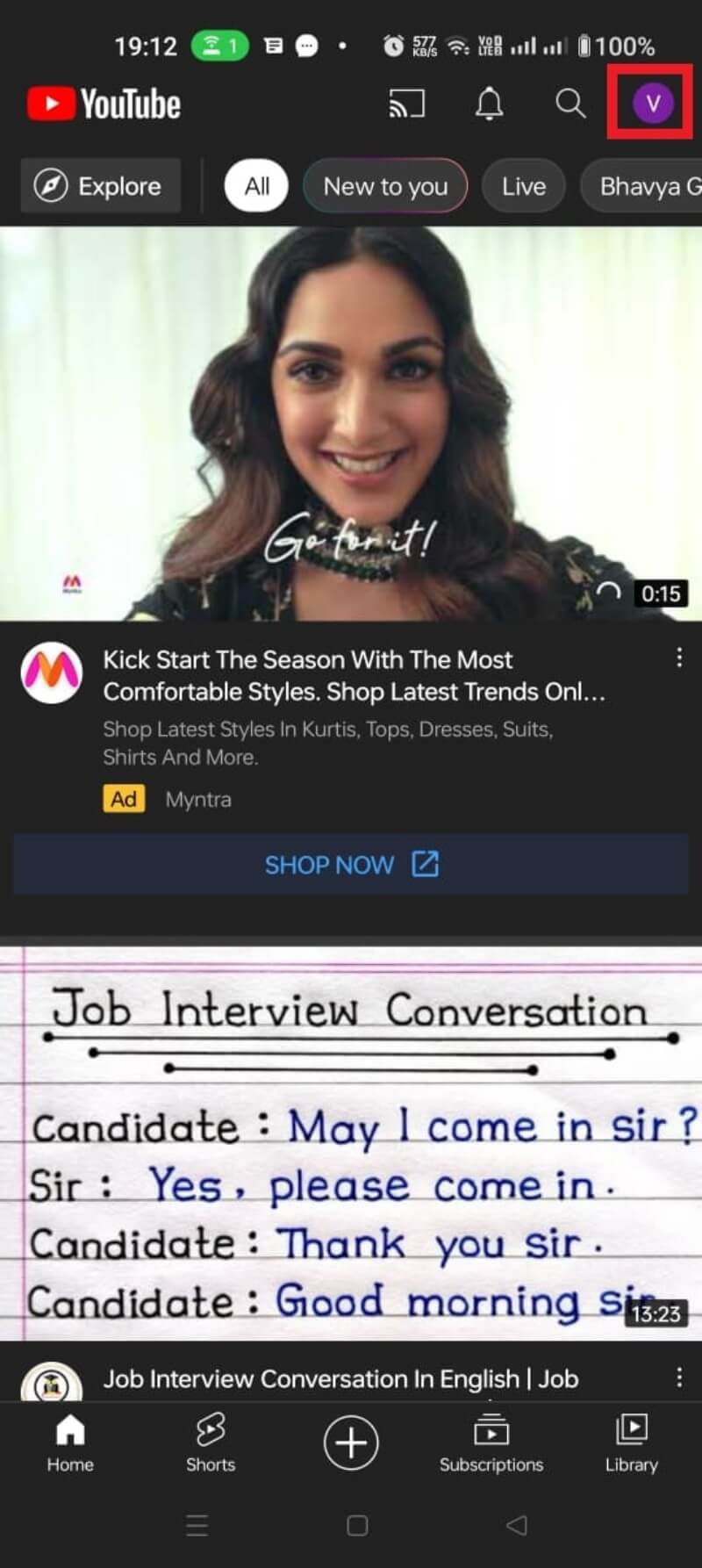
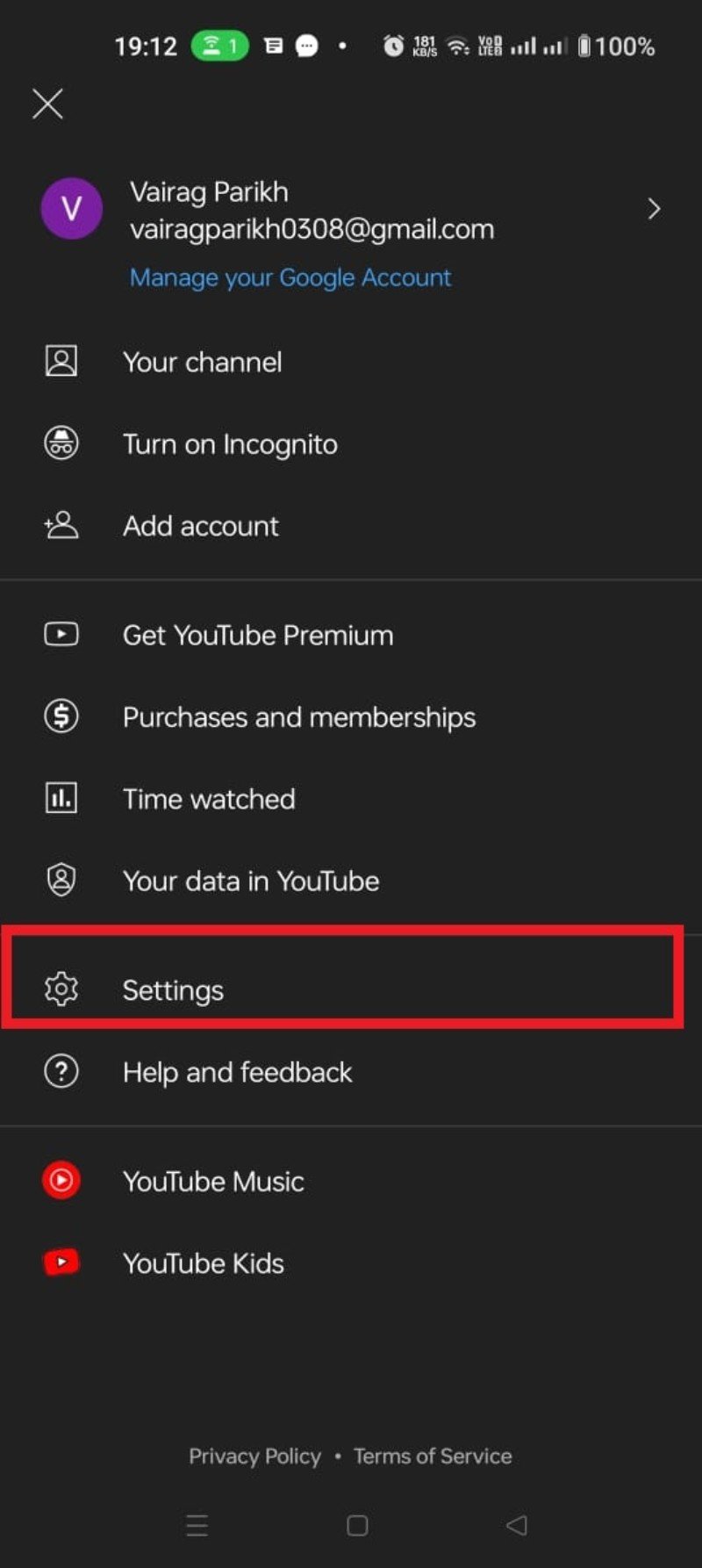
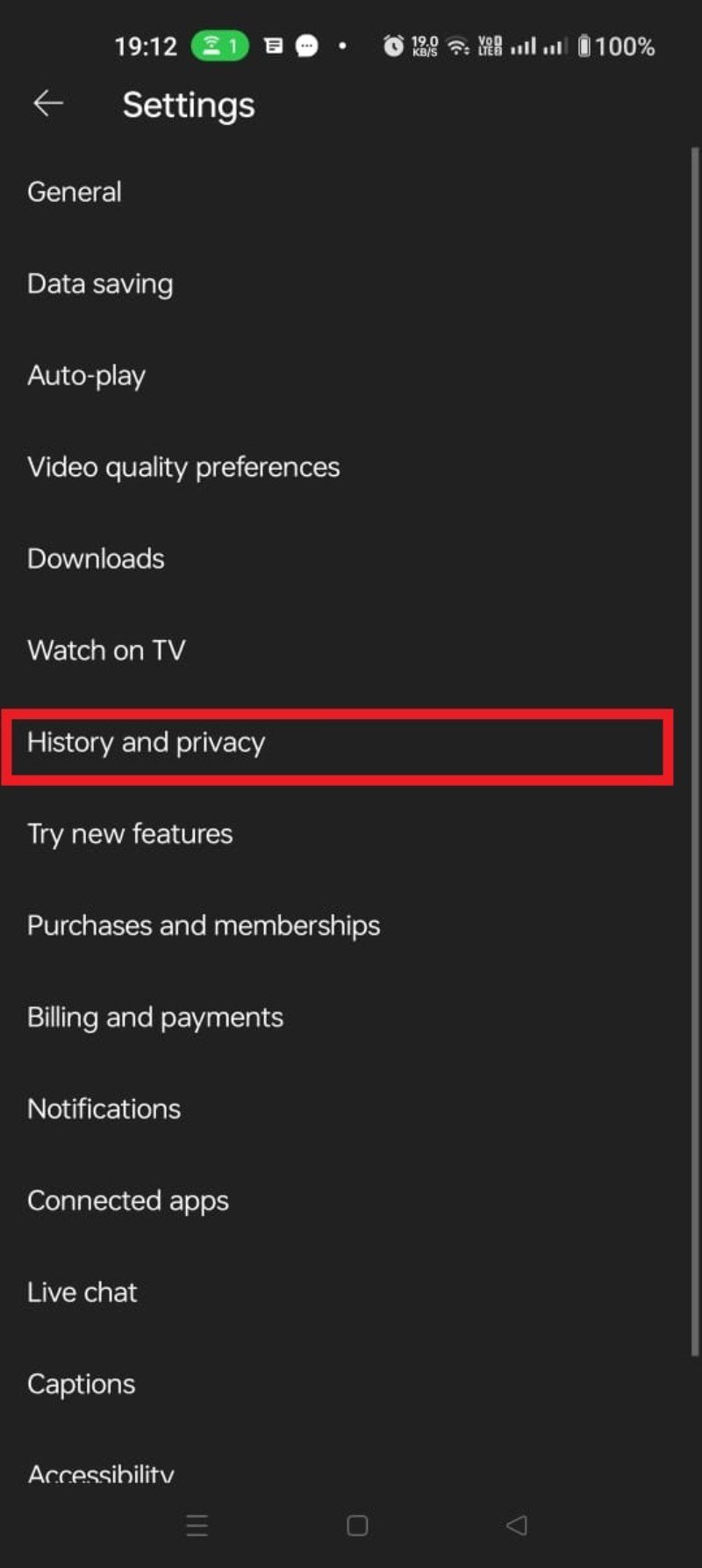
ウェブ(PC)での操作
- Googleの「マイアクティビティ」ページにアクセスします。
- 「YouTubeの履歴」を選択します。
- 「YouTubeでの検索を含める」のチェックを外します。
- 「一時停止」をクリックして確認します。
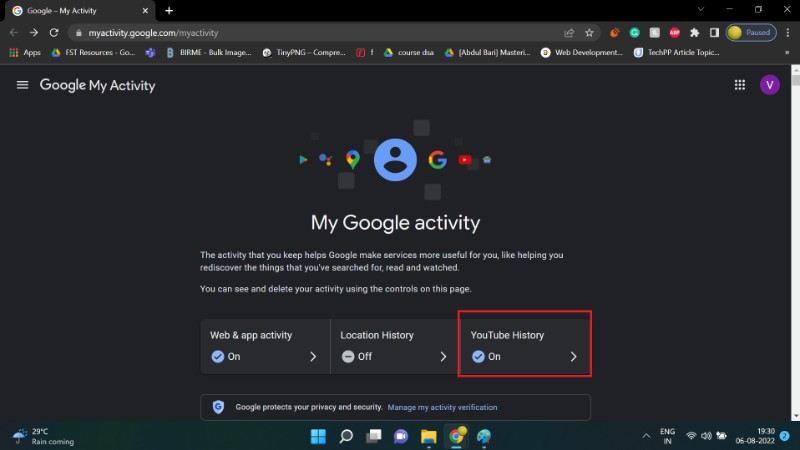
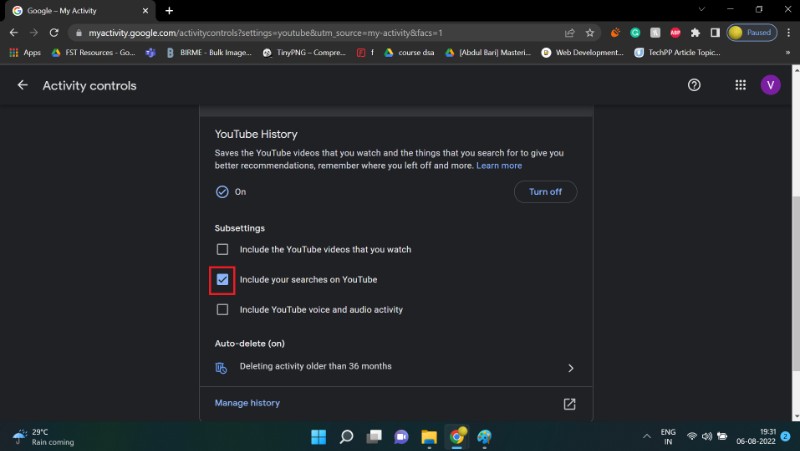
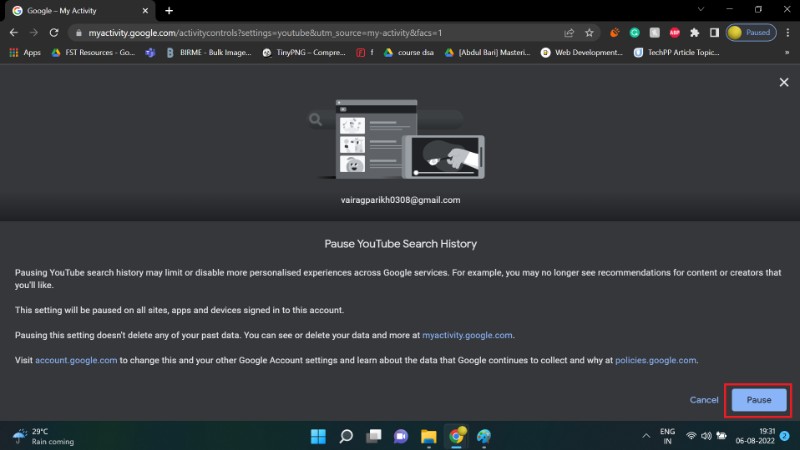
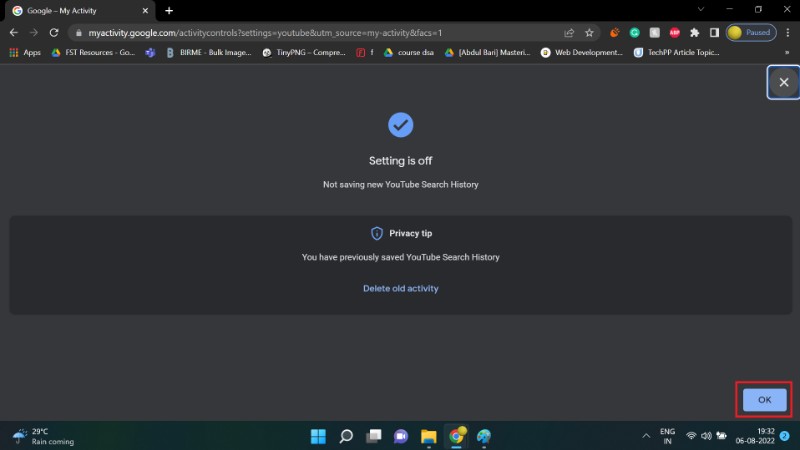
注意: 一時停止すると検索候補やおすすめの精度が落ちる可能性があります。これはプライバシーと利便性のトレードオフです。
テレビ(Android TV)で検索履歴を削除する方法
Android TVでYouTubeアプリの検索履歴を管理するには以下の手順を使います。
- プロフィール画像を選択し、設定へ移動します。
- 「プライバシー」を選択します。
- 「検索履歴を管理」を選び、個別項目を削除するか「検索履歴をクリア」で全件削除します。
テレビはリモコン操作なので、各項目の選択は十字キーと決定ボタンで行います。
いつ履歴を削除すべきか(判断フロー)
次のマーメイド図は、状況に応じてどの操作(個別削除・全削除・自動削除・一時停止)を選ぶかの簡単な判断フローです。
flowchart TD
A[プライバシー重視ですか?] -->|はい| B{共有端末ですか?}
A -->|いいえ| C[履歴は残す]
B -->|はい| D[全削除+一時停止]
B -->|いいえ| E{将来的に検索候補が欲しいですか?}
E -->|はい| F[個別削除]
E -->|いいえ| G[自動削除'3か月など']役割別チェックリスト
プライバシー重視の個人
- 一時停止を有効化する。
- 必要に応じて過去の履歴を全削除。
- 自動削除を短め(3か月)に設定。
家族で共有する端末の管理者(親)
- 定期的に視聴・検索履歴を確認。
- 子どもの閲覧履歴は別アカウントで管理する。
- 親の目で閲覧制限を設定(YouTubeの制限モード等)。
仕事で公式チャンネルを運営する人
- 個人アカウントと仕事用アカウントを分ける。
- 履歴削除は不要なトラブル回避のため定期的に実施。
主要な判断基準とヒューリスティック
- 共有端末なら「一時停止+定期全削除」。
- 個人的な利用でおすすめを重視するなら「個別削除」を優先。
- 履歴に機密性がある検索が混在するなら「全削除+一時停止」。
代替アプローチと制限(いつうまくいかないか)
- ブラウザのシークレット(プライベート)モードで閲覧すれば、ローカルの履歴は残りにくいがGoogleアカウントにログインしているとサーバ側で記録される可能性がある。
- 履歴を削除しても、Googleは他の行動(広告ID、位置情報、他サービスの使用)を通じてプロファイルを構築し続ける可能性がある。削除は一部の痕跡を消す手段であり、完全な追跡回避にはならない点に注意する。
プライバシーと法律(簡潔な注意)
- 日本やEUなどのデータ保護法は、ユーザーの権利としてデータの削除やアクセスを規定している場合があります。企業に対する正式な請求やデータ移植要求については、各サービスのヘルプページを参照してください。具体的な法的助言が必要な場合は専門家に相談してください。
事例・エッジケース
- アカウントを複数持っている場合、各アカウントごとに履歴管理が必要です。
- 家族の一員があなたのアカウントで検索した場合、その検索はあなたの履歴として残ります。
- 一時停止中でも、一部の操作やサードパーティ拡張によっては検索候補が変動することがあります。
監査用SOP(手順テンプレート)
目的: 個人アカウントのYouTube検索履歴を四半期ごとに検査・整理する。
- 監査日を設定する(例:3月・6月・9月・12月の第1月曜)。
- Googleのマイアクティビティにログイン。
- YouTubeの履歴を開き、期間を最新四半期に絞り込む。
- 不適切・個人的な検索を個別削除。
- 必要に応じて全履歴をバックアップした上で全件削除。
- 自動削除が有効か確認。設定が未設定なら3か月または18か月を検討。
- 監査記録を保存(実施日、実施者、実施内容)。
セキュリティ強化とプライバシー向上のヒント
- 端末のロック・生体認証を有効にして、他者が無断でプロフィールにアクセスできないようにする。
- 共有端末では必ず個別アカウントでログインするか、ゲストモードを使う。
- ブラウザの拡張やサードパーティアプリには注意。公式以外のクライアントはデータ取り扱いが不透明な場合がある。
オープンソース代替案と注意点
- NewPipeなどの非公式クライアントは広告をブロックしたり、アカウント連携不要で利用できるためプライバシー上の利点があります。ただし、公式API外の利用は機能制限や互換性の問題が起きる可能性があります。常に最新の互換性情報を確認してください。
よくある質問(FAQ)
検索履歴から単一の検索語を削除する方法は?
検索バーをタップして候補を表示し、削除したい検索クエリを長押しすると「削除」オプションが出ます。ウェブ上では検索語の横に直接ある削除アイコンで個別削除できます。
視聴履歴の表示・削除もできますか?
はい。視聴履歴は検索履歴と同様にGoogleの「マイアクティビティ」またはYouTubeアプリの「履歴とプライバシー」から管理できます。視聴履歴専用の削除も可能です。
検索履歴を削除すればGoogleの追跡から完全に消えますか?
いいえ。検索履歴の削除はYouTubeやGoogleの記録の一部を消しますが、Googleは他の方法(位置情報、広告ID、他サービスのデータ)でプロファイルを生成し続ける可能性があります。完全な追跡回避には複数の対策が必要です。
テレビ(Android TV)での削除方法は?
プロフィール画像→設定→プライバシー→検索履歴を管理→個別削除または「検索履歴をクリア」を選択します。日付範囲でのフィルタも可能です。
検索履歴を日付で検索するには?
マイアクティビティで「すべてのアクティビティを管理」を開き、カレンダーアイコンをクリックして日付範囲を選択すると、その期間の検索・視聴履歴が表示されます。
まとめ
YouTubeの検索履歴は利便性とプライバシーのバランスの問題です。個別削除・全削除・自動削除・一時停止という4つの主要な方法を状況に応じて使い分けましょう。共有端末や機密性の高い検索がある場合は自動削除の短期設定や一時停止が有効です。設定はYouTubeアプリ(Android/iOS)とGoogleのマイアクティビティの両方で確認・変更できます。
重要: 履歴を削除しても、Googleの他のデータ収集経路は残るため、追跡回避のためにはブラウザ設定や端末管理、サードパーティとの連携を見直す必要があります。
ご意見・ご感想があればコメントでお知らせください。